Метод использования «.gitignore »в Ubuntu 20.04
Чтобы использовать .gitignore файл в Ubuntu 20.04 мы проведем вас через следующие девять шагов:
Шаг 1. Получите тестовый репозиторий
Вместо создания собственного репозитория проектов мы использовали образец репозитория, доступный на GitHub. Вам необходимо получить этот репозиторий, выполнив команду, указанную ниже:
git clone https: // github.com / schacon / simplegit-progit
После клонирования указанного репозитория в Ubuntu 20.04, на терминале будет отображаться следующий статус:

Шаг 2. Создайте образец файла, который следует игнорировать
Теперь нам нужно создать образец файла, который мы хотим игнорировать в нашем каталоге проекта. Для этого нам сначала нужно перейти в каталог нашего проекта, выполнив эту команду:
компакт-диск / главная / kbuzdar / simplegit-progitЗдесь вам нужно указать путь, по которому вы клонировали тестовый репозиторий.

Оказавшись в тестовом репозитории, вы можете создать в нем образец файла, выполнив следующую команду:
sudo nano abc.текст
Когда этот файл открывается с помощью редактора nano, вы можете написать в нем любой случайный текст, как показано на изображении ниже, после чего вы можете сохранить этот файл.
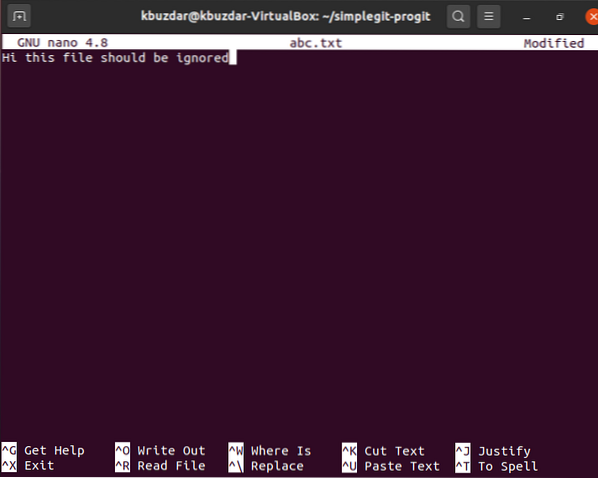
Шаг 3. Создайте .Файл gitignore
После того, как мы создали файл, который хотим проигнорировать в нашей следующей фиксации, мы создадим .gitignore в нашем репозитории проекта, выполнив следующую команду:
судо нано .gitignore
Шаг 4: Добавьте файлы, которые нужно игнорировать, в .Файл gitignore
Когда .gitignore открывается с помощью редактора nano, вам нужно добавить имя файла, который вы хотите игнорировать, в .gitignore файл. В нашем случае это abc.текст. После добавления этого файла в .gitignore файл, мы просто сохраним его. Вы можете добавить столько файлов, сколько хотите игнорировать, в .файл gitignore отдельными строками.

Шаг 5: повторно инициализировать Git
После того, как мы внесли желаемые изменения, мы должны повторно инициализировать Git, выполнив следующую команду:
git init
Если этой команде удастся успешно повторно инициализировать Git, вы увидите сообщение, показанное на изображении ниже.

Шаг 6: Добавьте недавно внесенные изменения в ваш репозиторий
Следующим шагом является добавление недавно внесенных изменений в репозиторий нашего проекта, выполнив следующую команду:
git добавить .
Если изменения успешно добавлены в репозиторий вашего проекта, система не будет отображать никаких сообщений на терминале, как показано на изображении ниже.

Шаг 7. Проверьте текущий статус Git
Теперь, прежде чем вносить эти изменения в Git, мы проверим текущий статус Git с помощью следующей команды:
git статус
Текущий статус нашего репозитория проекта Git показан на изображении ниже.
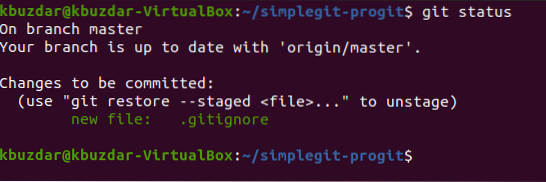
Шаг 8: Зафиксируйте все изменения
Теперь мы зафиксируем эти изменения, выполнив следующую команду:
git commit -m «Сообщение для отображения»Здесь вы можете заменить «Сообщение, которое будет отображаться» любым сообщением по вашему выбору, которое вы хотите отображать с вашим недавним коммитом.

Результаты нашей недавней фиксации показаны на изображении ниже.

Вы можете легко увидеть на изображении, показанном выше, что только .был зафиксирован файл gitignore, а не файл abc.txt, так как мы хотели игнорировать его в нашей фиксации. Это означает, что Git успешно проигнорировал файл, который мы упоминали в нашем .gitignore при фиксации изменений.
Заключение
Следуя сегодняшнему руководству, вы можете легко добавить столько файлов, сколько хотите игнорировать, выполняя фиксацию в вашем .файлы gitignore. Таким образом, вы не только спасете эти файлы от случайного испорчения, но и сэкономите ресурсы, которые будут потрачены на фиксацию нерелевантных файлов.
 Phenquestions
Phenquestions


